皆さん、こんにちは!今回は、最新のWindows OS、Windows 11のインストールメディアを作成する方法をご紹介します。
この作業はUSBフラッシュドライブを使用して行います。
なぜこの作業が必要か?
Windows 11のISOをUSBフラッシュドライブに作成することは、新しいPCをセットアップする時、既存のPCのOSをWindows 11にアップグレードする時、またはトラブルシューティングが必要な時に非常に便利です。
この作業を行うことで、PCの運用がよりスムーズになり、万が一のトラブルにも対応できるようになります。
必要なもの
- 高速なインターネット接続
- 8GB以上の容量を持つUSBフラッシュドライブ
- Windows 11がダウンロードできるPC
Step1:Windows11のダウンロード
ブラウザで "Windows11 ISO"を検索します。
検索結果から「Windows 11 のディスクイメージ(ISO ファイル)のダウンロード」のリンクを選択します。
https://www.microsoft.com/ja-jp/software-download/windows11
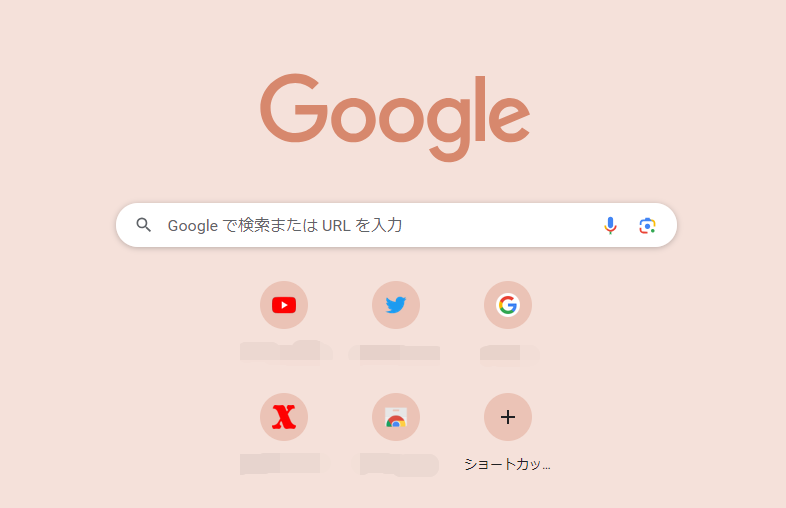
ページを開いたら、下部に「Windows 11 ディスクイメージ(ISO)をダウンロードする」の項目が見つかるはずです。
そこで、ダウンロードの選択肢を「Windows 11 (multi-edition ISO)」に変更してください。
それが完了したら、「ダウンロード」をクリックします。
「ダウンロード」をクリックすると、製品の言語選択のオプションが表示されます。
このオプションで、「日本語」を選択し、「確認」をクリックします。
「確認」をクリックすると、「64-bit ダウンロード」のオプションが表示されます。
ここでダウンロードを行ってください。
ダウンロードが完了したら、そのファイルは後で使いますので保管しておいてください。
Step2:rufusのダウンロード
それでは、もう一度ブラウザに戻りましょう。
検索バーに「rufus」と入力して検索してください。
検索結果の1番上に「Rufus - 起動可能なUSBドライブを簡単に作成できます」というサイトが表示されるはずです。
そのサイトをクリックしてください。以下のURLでもアクセス可能です:https://rufus.ie/ja/
ページの下部に移動すると、4つのダウンロードリンクがあります。
その中から最上部のリンクをクリックしてダウンロードを開始してください。
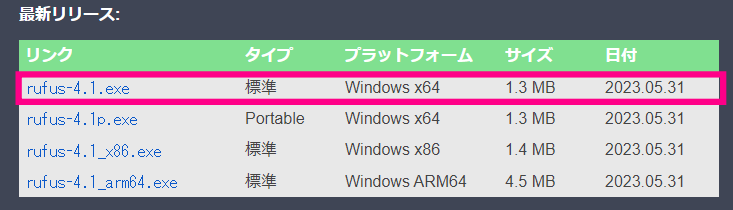
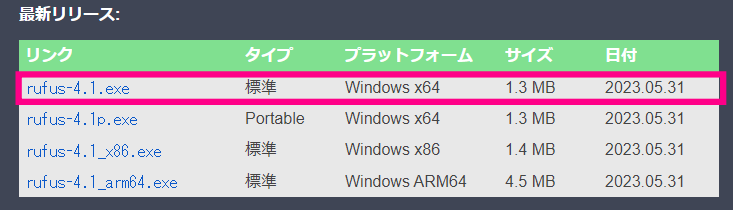
ダウンロードが完了したら、rufusを起動してください。
そして、「デバイス」の部分が接続しているUSBフラッシュドライブに設定されていることを確認してください。
次に、「選択」ボタンをクリックし、先ほどダウンロードした「Win11_22H2_Japanese_x64v2」ファイルを選択して、「開く」をクリックします。
そのファイルが選択されていることを確認しましたら、画面上の指示に従って「スタート」を押してください。
「スタート」をクリックすると、「Windows ユーザーエクスペリエンス」の画面が表示されます。
ここで、「ローカルアカウントを次の名前で作成」のチェックボックスを外し、その後「OK」をクリックします。
これにより、ダウンロードが開始されます。
完了するまでしばらくお待ちください。
ダウンロードが終了すると、「準備完了」と表示され、これにより手順は完了となります。
最後に、確認のためにもう一度「スタート」を押し、全てのチェックボックスが正しく選択されていることを確認してください。
すべてが正しければ、全てのウィンドウを閉じて問題ありません。
これでWindows11 ISOの作成が完了となります。
ご覧いただきまして、ありがとうございました!












“Windows11 ISO 作成方法 【USB】” に対して1件のコメントがあります。
コメントは受け付けていません。